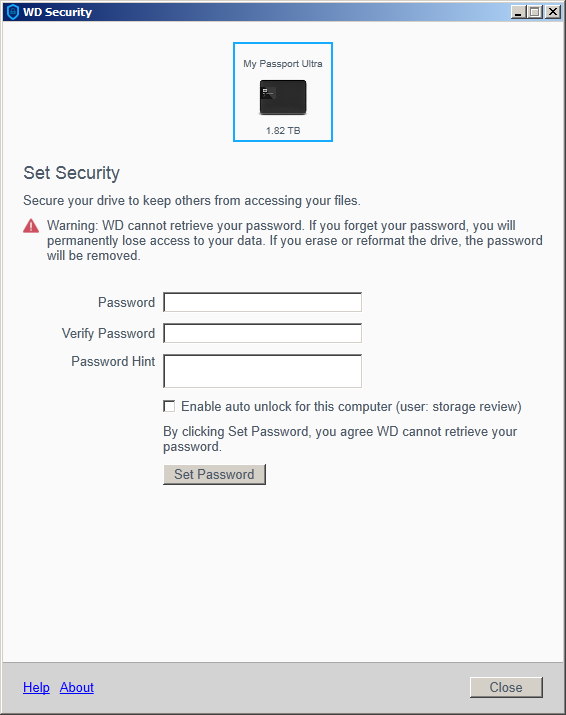طراحی و ساخت:
این درایو در رنگ های سفید، مشکی، قرمز و آبی عرضه شده است و از یک طراحی براق جدید استفاده کرده است. در بالای دستگاه لوگوی این WD به همراه اسم محصول در بالا سمت چپ گوشی قرار دارد. مدل 500 گیگابایتی این دستگاه کمتر از نیم اینچ ارتفاع دارد. مطمئنا WD سعی کرده است تا یک دستگاه مستحکم بسازد تا علاوه بر استحکام بتواند ضد شوک باشد و مدت زمان زیادی هم بتوانید از آن استفاده کنید.
کانکتور USB3 این دستگاه در سمت چپ و در زیر قسمتی که لوگو و مشخصات دستگاه قرار دارد قرار گرفته است.

عملکرد:
برای بررسی عملکرد این دستگاه آنرا توسط یک لپ تاپ HP Z620 متصل کردیم و آنرا با مدل قبلی همین درایو، Seagate Plus Slim و Seagate Seven مقایسه کردیم.
درتست سرعت انتقال فایل پی در پی 2مگابایتی این درایو سرعت خواندنی برابر با 109.1 مگابایت برثانیه و سرعت نوشتنی برابر با 108.8 مگابایت برثانیه را ثبت کرد. در حالی که مدل قبلی آن سرعت 100.6 مگابایت بر ثانیه برای خواندن و 101.49 مگابایت بر ثانیه را برای نوشتن ثبت کرد سرعت خواندن و نوشتن Seagate Seven به ترتیب 114.9 مگابایت بر ثانیه و 113.78 مگابایت بر ثانیه بود. Seagate Plus Slim هم توانست 88.6 مگابایت برثانیه را برای خواندن و 119.3 مگابایت بر ثانیه را برای نوشتن ثبت کند.
رابط کاربری و نصب:
مانند بقیه درایوهای Western Digital نصب و راه اندازی این درایو هم بسیار آسان است. پس از اینکه این درایو را توسط کابل USB3 به رایانه متصل کردید می توانید توسط برنامه Setup این درایو انتخاب کنید که چه برنامه هایی نصب شوند و یا همه ی برنامه ها را با هم نصب کنید.
همچنین می توانید این نرم افزار ها را از روی وبسایت WD هم دانلود کنید.
با نرم افزار WD Drive Utilities می توانید اگر مشکلی برای درایو پیش آمده بود را ببینید و یا آن را برطرف نمایید. امکان Run Drive Status Check مشکلات احتمالی درایو را بررسی می کند در حالیکه Quick Drive و Complete Drive مشکلات اصلی درایو را بررسی می کنند.
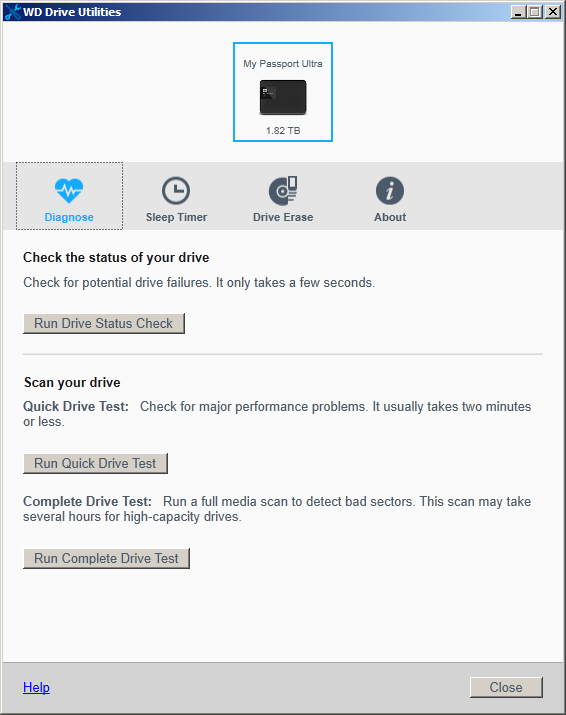
امکان Sleep Timer به کاربر اجازه میدهد تا برای کاهش مصرف انرژی تعیین کند که چه هنگامی درایو به حالت Sleep برود
قابلیت Erase Drive هم به کاربر اجازه می دهد تا تمام محتویات درایو را با یک کلیک پاک کند و در همین حال برای درایو هم یک اسم تعیین کند.
نرم افزار WD Security هم به کاربر اجازه می دهد تا برای درایو یک اسم تعیین کند تا از دسترسی کاربران دیگر به درایوشان جلوگیری کند. می توانید با یک سوال امنیتی اگر پسوردتان را فراموش کردید آن را بازیابی کنید. همچنین می توانید تعیین کنید برای یک اکانت کاربری خاص به صورت خود به خود باز شود. هنگامی که این قابلیت را تنظیم کنید درایو هنگام متصل شدن به کامپیوتر یک کادر را نمایش می دهد که از شما رمز عبور می خواهد اگر این رمز عبور را وارد نکردید می توانید با باز کردن درایو مجازی موجود در My Computer و با کلیک روی فایل Unlock.exe به صورت دستی این پسورد را باز کنید.